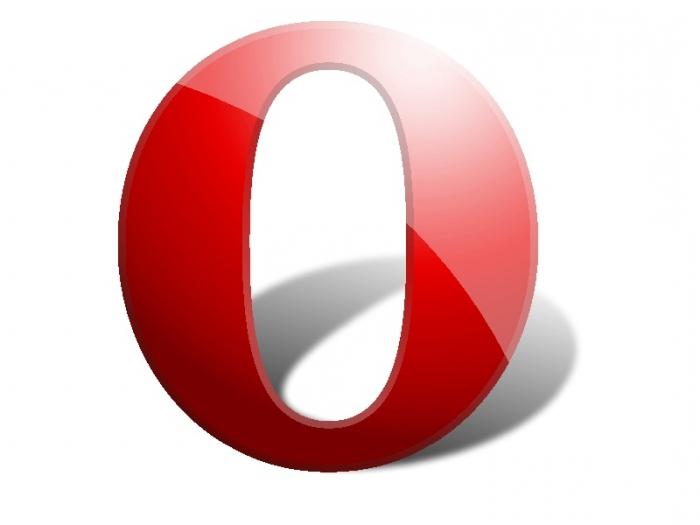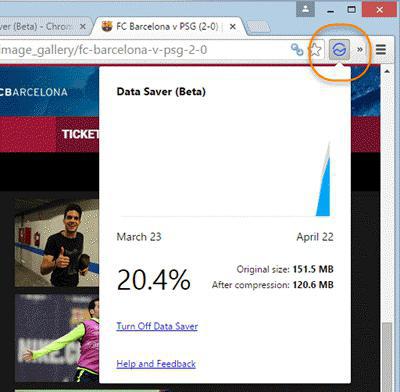Chrome 실행 패드를 설정하는 방법
간신히 나타났다, 구글 크롬 즉시 이겼다.태양 아래에 놓으십시오. 그는 페이지 로딩 속도가 높고 유연한 설정이 가능할 것이라고 말했다. 그러나, 그들을 이해하기 위해서는 시간과 욕구가 필요하며, 일반 사용자는 아시다시피 꽤 게으른 사람입니다.

상황은 많은 사람들이크롬에서 구현 된 관례 적 기능. 예를 들어 가장 인기있는 브라우저의 가장 빠른 이점 중 하나는 가장 많이 방문한 페이지에 즉시 액세스 할 수있는 빠른 실행 FireFox였습니다. 동시에, 좋아하는 인터넷 리소스가 그 자체로 매우 시각적이며 편리한 스케치 형태로 표시되었습니다.
Google 실행기를 찾으려고 할 때Chrome 사용자는 표준 설정에서 제공하지 않으므로 실망을 기다리고 있습니다. 이러한 상황 때문에 많은 사람들이 익숙한 Firefox와 Opera를 계속 사용하고 있지만, 많은면에서 Google의 브라우저가이를 능가합니다. 이 상황을 해결하려면 잠재력을 면밀히 조사해야합니다.

먼저 주 메뉴를 열어야합니다.오른쪽 상단에있는 특수 버튼을 누르거나 "Alt + F"키 조합을 눌러 두 가지 방법으로 액세스 할 수 있습니다. 열리는 설정 창에서 "확장 기능"항목을 찾아야합니다.이 항목에서는 원하는대로 켜거나 끌 수있는 설치된 애드온 목록을 볼 수 있습니다.
빠른 실행 표시 줄을 구성하려면추가 기능 확장을 클릭하십시오. 그 결과 많은 무료 테마 및 다양한 유용한 부가 기능을 찾을 수있는 Chrome 스토어가 열립니다. 인터넷 상점의 구색은 매일 증가하고 있습니다. 이 효과는 자신이 좋아하는 프로젝트를 개발하는 많은 열정적 인 프로그래머로 가득 차 있다는 사실로 설명됩니다.
Google App Gallery의 단점 중 하나그 혼란스럽고 적절한 분류가 부족합니다. 빠른 실행 도구 모음을 설치하려면 검색 표시 줄에 "단축 다이얼"을 작성해야합니다. 현재 러시아어에는이 공식 확장 버전이 두 가지 있으며 제 3 자 개발자의 작업 결과 인 비공식적 인 몇 가지 비공식 버전이 있습니다. 원하는 내선 번호를 선택한 후 "설치"를 클릭하면 자동으로 다운로드되어 활성화됩니다. 전체 절차는 몇 초가 걸립니다.

이제 브라우저 윈도우에 새로운 버튼이 나타납니다. "설정"메뉴의 왼쪽에 배치됩니다. 이 기능을 사용하여 설정을 변경하고 빠른 실행 표시 줄을 취향에 맞게 조정할 수 있습니다. 각각의 시작 탭은 Opera와 Mozzila에서 시각적으로 보입니다. 가장 빠른 브라우저 중 하나를 사용하여 편안하고 속도와 편의성을 누릴 수 있습니다.
이 방법으로, 패널뿐만 아니라빠른 실행뿐만 아니라 다양한 옵션, 확장 및 추가 기능을 제공합니다. 의심의 여지없이이 모든 것들은 Google이 만든 프로젝트의 위치를 강화하고 이미 매우 인기있는 것의 성장을 촉진합니다.
</ p>